Kérdés
Probléma: Hogyan lehet kijavítani a Windows Defender hibakódját: 0x80016CFA?
Helló. Segítségre van szükségem a Window Defender Error Code: 0x80016CFA előugró oldalának eltávolításához az Edge-ből. Számtalanszor megismétlődik böngészés közben. Minden alkalommal, amikor megjelenik, be kell kényszerítenem a böngészőt, hogy bezárja, de amikor újra megnyitom, véletlenszerűen jelenik meg, így nem lehet rendszeresen böngészni az interneten. Kipróbáltam a Chrome-ot, és rendben van, de megszoktam az Edge-t, ezért szeretném, ha tiszta lenne. Kérem, segítsen.
Megoldott Válasz
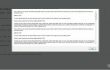
Hallott már a Tech-Support-Scam riasztásokról? Ezek hamis előugró ablakok, amelyeket csalók terjesztenek és a webböngészőkben jelenítenek meg. Általában olyan súlyos rendszerhibákról tájékoztatják az embereket, mint például vírusfertőzések, rosszindulatú programok vagy rendszerhibák, amelyek miatt a rendszer összeomlik. Valójában manapság nagyon gyakoriak a vírusfertőzések, valamint nagyon gyakoriak a BSOD, a stop hibák és a felugró hibaüzenetek megjelenése. A csalók kihasználták ezeket a dolgokat, és hamis felugró figyelmeztetéseket fejlesztettek ki, amelyek arra törekszenek, hogy elhitesse az emberekkel, hogy számítógépeik professzionális karbantartást igényelnek, hogy "Profi technikusok." Létfontosságú azonban hangsúlyozni, hogy sem a Microsoft, sem az Apple, sem más törvényes vállalat nem küld figyelmeztetést a vírusokról vagy a rendszer meghibásodásáról az interneten keresztül. böngészők.
Az egyik jelenlegi Tech-Support-Scam riasztás az A Windows Defender hibakódja: 0x80016CFA. Általában Microsoft Edge webböngészőket foglal el, és a Windows 10 operációs rendszerre korlátozódik (de nem korlátozódik). Általában néhány nappal a harmadik féltől származó szoftverek, például letöltéskezelő, médialejátszó vagy PDF-átalakító letöltése után jelenik meg a rendszeren. Azért mert A Windows Defender hibakódja: 0x80016CFA hamis figyelmeztetés hirdetésekkel támogatott bővítmények és beépülő modulok váltják ki, amelyek harmadik féltől származó szoftvermellékletként terjednek el. A felugró ablak a webböngésző teljes képernyőjét elfoglalja és lefagy, így a kék képernyő környezetből nem lehet kilépni az X vagy az OK gomb megnyomásával.
Az üzenet számos hibaellenőrzési értéket tartalmaz, beleértve a 0x80060402, 0x80060402 és 0x0000007B értékeket. Ezenkívül tartalmazza az INACCESSIBLE_BOOT_DEVICE BSOD hibanevet és a dllRegisterSetting fájlnevet. Az ilyen technikai információk a jelenlegi Windows-hibákra vonatkoznak, így a kódok bármelyikének beírása elegendő mennyiségű információt szolgáltat a Google keresőjében. Ezeket a hibakódokat azonban csalók vették fel azzal a céllal, hogy meggyőzzék az embereket arról, hogy a helyzet veszélyes, és szakemberek segítségére van szükségük.
Abban az esetben, ha a felhasználó csapdába kerül, a csalók megadják a „Windows-minősítéssel rendelkező technikus” számát. Itt van a veszély. A megadott szám NEM az informatikusoké, legalábbis a megbízhatóaké nem. A Windows Defender hibakódja: 0x80016CFA átverés telefonszámot biztosít azoknak a csalóknak, akik megpróbálják elcsalni az emberek pénzét, vagy rávenni őket, hogy távolról teljes körűen irányíthassák számítógépeiket. Összességében, ha elkezdett fenyegető „A Windows Defender hibakód: 0x80016CFA” üzenetet kapni, vagy BSOD: dllRegister Előugró figyelmeztetések beállítása webböngészőjében el kell távolítania a rosszindulatú programokat a rendszerből, és vissza kell állítania a böngésző beállításait. Ezek a lépések:
1. lépés. Vizsgálja át a rendszert egy professzionális kártevőirtóval
A sérült rendszer javításához meg kell vásárolnia a licencelt verziót Reimage Reimage.
A Windows Defender hibakódjának javítása: 0x80016CF felugró ablakban meg kell szüntetnie azt a kártevőt, amely rosszindulatú kódot dobott a böngészőjébe. Ebből a célból fel kell élesítenie számítógépét egy jó hírű kártevőirtóval, mint pl ReimageMac mosógép X9. A rosszindulatú programok észlelése és eltávolítása nem az egyetlen előnye ennek a segédprogramnak. Miután elindította a vizsgálatot vele, a Windows teljesítménye javult, mivel képes kijavítani a rendszerhibákat, megtisztítani a nyilvántartásokat, eltávolítani a duplikált fájlokat és hasonlókat.
Míg a rosszindulatú programok automatikus eltávolítása a legjobb választás, a tettes a A Windows Defender hibakódja: 0x80016CF hiba manuálisan is eltávolítható:
- Kattintson Win kulcs és megtalálni Kezelőpanel.
- Nyisd ki Programok és szolgáltatások (Programok hozzáadása/eltávolítása Windows XP rendszeren).
- Tekintse meg a telepített programok listáját, és keresse meg azokat, amelyek gyanúsnak tűnnek, vagy amelyeket nem ismer.
- Kattintson rájuk, és válassza ki Eltávolítás.
- Ezt követően indítsa újra a számítógépet.
2. lépés. Állítsa vissza a böngészőt
A sérült rendszer javításához meg kell vásárolnia a licencelt verziót Reimage Reimage.
Ha eltávolítja a rosszindulatú programokat a webböngésző beállításainak visszaállítása nélkül, a rosszindulatú kód aktív marad, és a A Windows Defender hibakódja: 0x80016CF üzenet továbbra is előfordulni fog. Mielőtt azonban visszaállítja a webböngésző beállításait, ellenőrizze, hogy nincsenek-e ismeretlen bővítmények, beépülő modulok vagy bővítmények, és tiltsa le őket. Ha végzett, állítsa vissza a webböngészőket, és ellenőrizze, hogy továbbra is megjelenik-e a tech-support-scam üzenet.
internet böngésző
Microsoft Edge
Google Chrome
Mozilla Firefox
Javítsa ki automatikusan a hibákat
Az ugetfix.com csapata mindent megtesz annak érdekében, hogy segítsen a felhasználóknak megtalálni a legjobb megoldást a hibák kiküszöbölésére. Ha nem akar megküzdeni a kézi javítási technikákkal, kérjük, használja az automatikus szoftvert. Minden ajánlott terméket szakembereink teszteltek és jóváhagytak. Az alábbiakban felsoroljuk azokat az eszközöket, amelyek segítségével kijavíthatja a hibát:
Ajánlat
csináld most!
Letöltés FixBoldogság
Garancia
csináld most!
Letöltés FixBoldogság
Garancia
Ha nem sikerült kijavítania a hibát a Reimage használatával, kérjen segítséget ügyfélszolgálatunktól. Kérjük, adjon meg minden olyan részletet, amelyet Ön szerint tudnunk kell a problémájával kapcsolatban.
Ez a szabadalmaztatott javítási eljárás 25 millió komponensből álló adatbázist használ, amely képes pótolni a felhasználó számítógépén található sérült vagy hiányzó fájlokat.
A sérült rendszer javításához meg kell vásárolnia a licencelt verziót Reimage malware-eltávolító eszköz.

Hogy teljesen névtelen maradjon, és megakadályozza az internetszolgáltatót és a kormány a kémkedéstől rád kell alkalmazni Privát internet-hozzáférés VPN. Lehetővé teszi, hogy az összes információ titkosításával teljesen névtelenül csatlakozzon az internethez, megakadályozza a nyomkövetőket, a hirdetéseket és a rosszindulatú tartalmakat. A legfontosabb, hogy leállítja az illegális megfigyelési tevékenységet, amelyet az NSA és más kormányzati intézmények a hátad mögött végeznek.
A számítógép használata közben bármikor előfordulhatnak előre nem látható körülmények: áramszünet miatt kikapcsolhat, a Előfordulhat a Blue Screen of Death (BSoD), vagy véletlenszerű Windows-frissítések okozhatják a gépet, amikor elment néhány időre. percek. Ennek eredményeként iskolai feladatai, fontos dokumentumai és egyéb adatai elveszhetnek. Nak nek visszaszerez elveszett fájlokat használhat Data Recovery Pro – a merevlemezen még elérhető fájlok másolatai között keres, és gyorsan visszakeresi azokat.